Videotiedoston pakkaaminen Windows Media Playerilla
Windows Media Player on tavallinen mediasoitin Windows-laitteille. Tämä sovellus toistaa melkein kaikkia tiedostomuotoja, kuten MP4, AVI, M4V, VOB, WebM, WMV ja paljon muuta. Lisäksi monet aloittelijat haluavat käyttää tätä sovellusta videoiden toistamiseen, koska sillä on yksinkertainen käyttöliittymä. Mutta mitä muut käyttäjät eivät huomaa, on se, että sillä on myös erilaisia toimintoja käytettäväksi. Lisäksi Windows Media Player on ensimmäinen valinta, kun toistat videoita, musiikkia, kuvia ja rakennat mediakirjastoa. Lisäksi se voi myös kopioida DVD- ja CD-levyjä ja polttaa tiedostoja CD-levylle.
Mutta monet ihmiset kysyvät, voivatko he pakkaa videoita Windows Media Playerin avulla, ja alla vastaamme tähän kysymykseen.
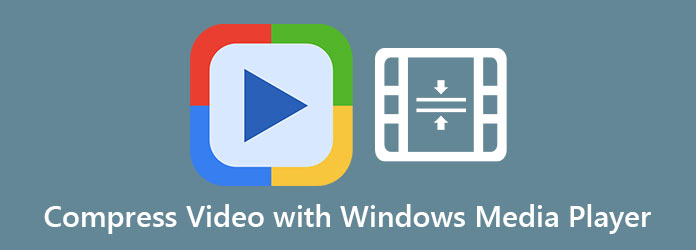
Osa 1. Videon pakkaaminen Windows Media Playerilla
Voiko Windows Media Player pakata videoita? Vastaus tähän kysymykseen on ei. Vaikka Windows Media Player voi kopioida ja polttaa CD- ja DVD-levyjä, siinä ei ole ominaisuutta videoiden pakkaamiseen. Lisäksi monet ihmiset ajattelevat, että he voivat käyttää tätä sovellusta videoidensa koon pienentämiseen, mutta he eivät tee niin. Siitä huolimatta Windows Media Player on edelleen yksi parhaista mediasoittimista, jotka voit ladata ilmaiseksi. Koska on mahdotonta pakata videotiedoston kokoa Windows Media Playerin avulla, esittelemme sinulle erinomaisen videopakkaustyökalun, jota voit käyttää.
Osa 2. Paras vaihtoehto Windows Media Playerille
Koska et voi pakata videoita Windows Media Playerilla, etsimme vaihtoehtoa, jolla voit pienentää videosi kokoa. Joten jos haluat tietää tästä työkalusta ja kuinka voit pakata videotiedostoja sen avulla, jatka lukemista.
Tipard Video Converter Ultimate on tehokkain sovellus, jota voit käyttää videoiden pakkaamiseen. Tämä videokompressori on alun perin videomuunnin, joka on täynnä monia edistyneitä muokkausominaisuuksia. Lisäksi sen videokompressoriominaisuuden avulla voit säätää videosi kokoa, muotoa ja resoluutiota. Ja ennen kuin pakkaat videon, voit esikatsella sitä ja verrata pakattua videota alkuperäiseen. Lisäksi se tukee kaikkia tiedostomuotoja, kuten MP4, AVI, MOV, MKV, VOB, WebM, WMV, FLV ja yli 500 tiedostomuotoa. Ja jos olet uusi tiedostojen pakkaamisessa, sinulla ei ole vaikeuksia käyttää tätä videokompressoria, koska siinä on helppokäyttöinen käyttöliittymä. Tipard Video Converter Ultimate on myös kätevä työkalu, koska se voi pakata videoita salamannopeasti. Vielä hienoa tässä sovelluksessa on, että se voi pakata videosi häviöttömästi. Siksi, jos olet kiinnostunut käyttämään tätä työkalua, lue alla olevat vaiheet.
Videoiden pakkaaminen Tipard Video Converter Ultimate -sovelluksella:
Vaihe 1Lataa Tipard Video Converter Ultimate napsauttamalla Lataa alla olevaa painiketta Windowsille tai Macille. Noudata sitten asennusprosessia ja suorita sitten sovellus laitteessasi.
Vaihe 2Kun olet avannut sovelluksen, siirry kohtaan Toolbox-paneeli, valitse sitten Video Kompressori ominaisuus päärajapinnassa.
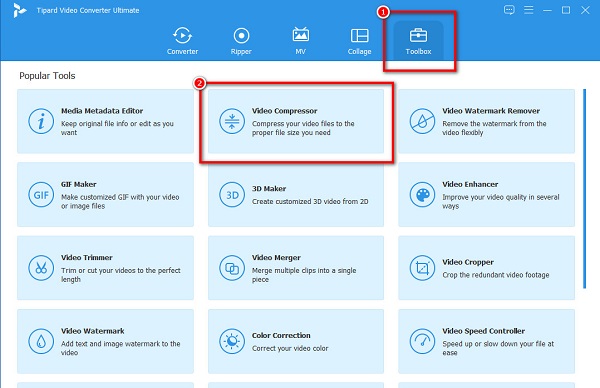
Vaihe 3Napsauta seuraavassa käyttöliittymässä + allekirjoituspainiketta ladataksesi videon, jonka haluat pakata. Voit myös vedä pudota tiedostosi tietokoneesi kansioista kohteeseen + kylttilaatikko videoiden lataamiseen.
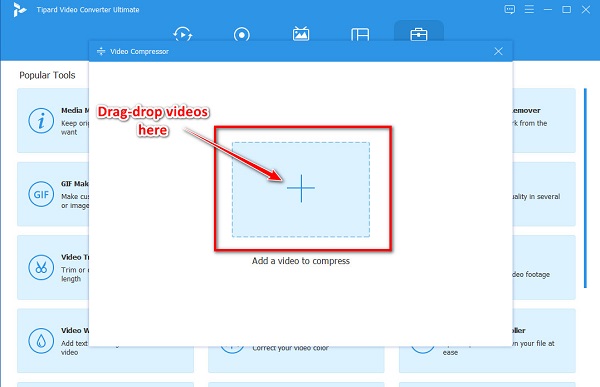
Vaihe 4Voit säätää videosi kokoa, muotoa tai resoluutiota seuraavassa käyttöliittymässä. Mutta tässä oppaassa säädämme kokoa tiedoston pakkaamiseksi. Voit tehdä sen napsauttamalla nuoli ylös/alas tai siirrä liukusäädintä haluamaasi prosenttiosuuteen.
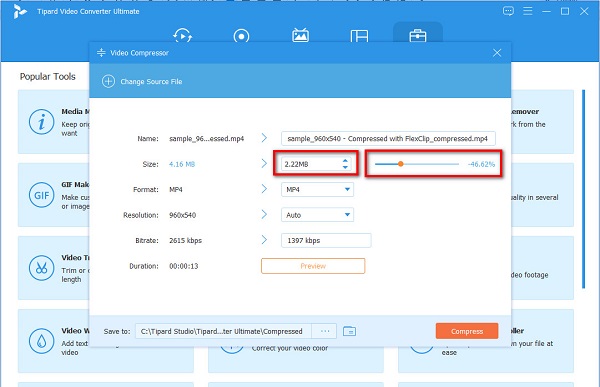
Vaihe 5Viimeiseksi napsauta Puristaa -painiketta aloittaaksesi tiedoston pakkaamisen. Odota sitten muutama sekunti, jonka jälkeen voit nyt tarkastella pakattua tiedostoa tietokoneesi kansioissa.
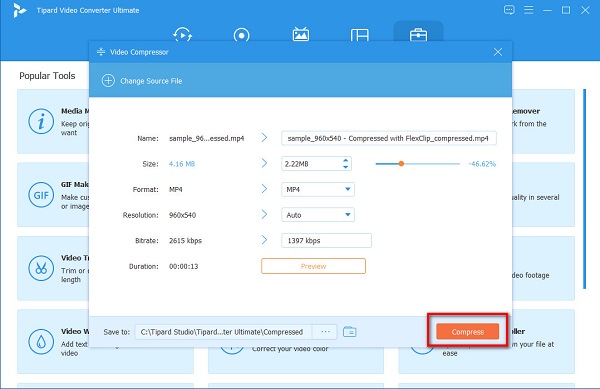
Ja siinä se! Voit pakata kaikki haluamasi videot pienennä kokoa suorittamalla yllä olevat yksinkertaiset ja helpot vaiheet. Eikö tämä työkalu ole erinomainen? Voit ladata sen kaikille multimediaalustoille ilmaiseksi!
Osa 3. Kuinka muuttaa MP4-videoiden kokoa verkossa
Online-työkalun käyttäminen videon pakkaamiseen on myös hyvä, varsinkin jos haluat käyttää ilmaista sovellusta. Online-työkalun käytön hyvä puoli on se, että voit käyttää sitä lataamatta mitään laitteellesi. Ja jos haluat pakata MP4-tiedoston, opetamme sinulle kuinka muuttaa MP4-tiedostojen kokoa verkossa.
1. FreeConvert.com
freeconvert.com on online-videokompressori, joka on ilmainen ja turvallinen käyttää. Se on yksi parhaista online-videokompressoreista, koska siinä on helppokäyttöinen ohjelmistokäyttöliittymä. Lisäksi voit pakata tiedostoja tällä työkalulla valitsemalla pakkaustavan ja tiedostosi kohdekoon. Se tukee myös tavallisimpia tiedostomuotoja, kuten MP4, AVI, MOV, MKV, M4V ja paljon muuta. Lisäksi, vaikka se on online-työkalu, sillä on nopea pakkausprosessi, mikä tekee siitä entistä vaikuttavamman. Koska se on kuitenkin verkkosovellus, se sisältää monia ärsyttäviä mainoksia, jotka saattavat häiritä sinua.
MP4-tiedostojen pakkaaminen FreeConvert.com-sivustolla:
Vaihe 1Avaa selain ja hae freeconvert.com hakukentässä. Ja napsauta pääliittymässä Valitse Tiedostot -painiketta ladataksesi MP4-tiedoston, jonka haluat pakata.
Vaihe 2Napsauta sitten rataskuvake (Lisäasetukset) valitaksesi videollesi haluamasi kohdekoon. Pidä liukusäädintä painettuna ja vedä se haluamasi prosenttiosuuden kohdalle. Ja napsauta sitten Ota asetukset soveltaa muutoksia.
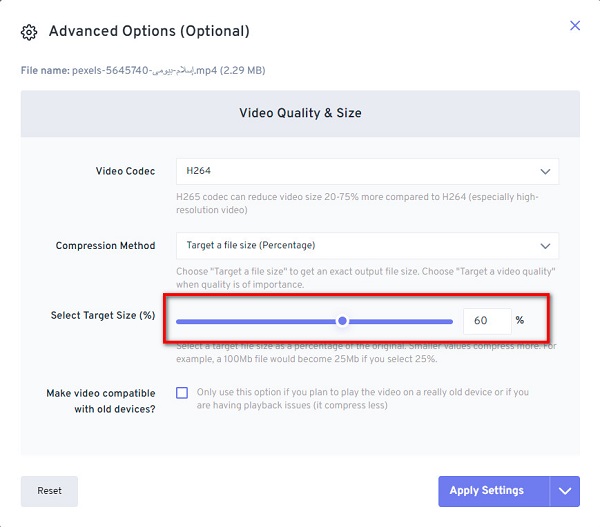
Vaihe 3Lopuksi, jos olet valmis pakkaamaan MP4-tiedoston, napsauta Pakkaa nyt -painiketta, jotta FreeConvert aloittaa tiedoston pakkaamisen.
2. Clideo
Clideo on toinen online-videokompressori, joka on käytettävissä kaikilla verkkoselaimilla, mukaan lukien Google, Firefox ja Safari. Tämä online-työkalu käyttää AI (Artificial Intelligence) -tekniikkaa, joka pakkaa videosi automaattisesti. Lisäksi Clideo tukee myös yleisimpiä tiedostomuotoja, kuten MP4, AVI, MOV ja MKV. Lisäksi siinä on intuitiivinen käyttöliittymä, mikä tekee siitä käyttäjäystävällisen työkalun. Lisäksi voit käyttää Clideoa ilmaiseksi, mikä takaa, että sen käyttö on turvallista. Tämän verkkosovelluksen haittapuoli on, että se jättää vesileiman videoosi, kun pakkaat sen.
Videoiden pakkaaminen Clideolla:
Vaihe 1Tee haku selaimessasi Clideo hakukenttään ja siirry sen pääsivulle. Napsauta sitten Valitse Tiedostot -painiketta ensimmäisessä käyttöliittymässä tuodaksesi videon, jonka haluat pakata.
Vaihe 2Ja sitten Clideo pakkaa videosi automaattisesti.
Vaihe 3Napsauta sitten Lataa -painiketta tallentaaksesi pakatun MP4-videon laitteellesi.
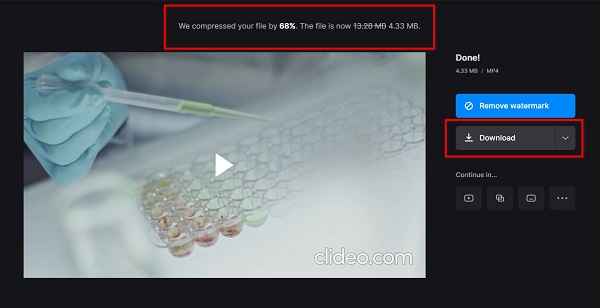
Osa 4. Usein kysyttyä videon pakkaamisesta Windows Media Playerilla
Voinko pakata MP4-tiedoston häviöttömästi?
Joo! Sinä pystyt pakkaa MP4-tiedostosi tai mikä tahansa tiedosto häviöttömästi, erityisesti käyttämällä parasta videopakkaustyökalua. Jos haluat pakata tiedostoja laadun heikkenemättä, käytä Tipard Video Converter Ultimate.
Onko olemassa Windows Media Playeria Macille?
Valitettavasti Windows Media Player lopetti tuen Macille. Tarvitset siis kolmannen osapuolen sovelluksen ennen kuin käytät Windows Media Playeria Mac-laitteellasi.
Mikä vastaa Windows Media Playeria Macissa?
Samanlainen sovellus kuin Windows Media Player for Mac, on QuickTime-soitin. Tämä multimediasoitin toimii Macilla natiivisti. Se voi myös toistaa useita videomuotoja, joita macOS tukee.
Yhteenveto
Koska se ei ole mahdollista pakkaa videoita Windows Media Playerissa, on suositeltavaa käyttää yllä esittelemiämme työkaluja. Vaikka verkkotyökalut ovat ilmaisia ja käteviä käyttää, niillä ei ole edistyneitä muokkausominaisuuksia tarjottavanaan. Joten jos haluat videokompressorin, joka on täynnä erilaisia edistyneitä muokkausominaisuuksia, lataa Tipard Video Converter Ultimate.







